桌面布局已锁定在哪里解锁 手机桌面布局锁定解除方法
更新时间:2024-04-08 16:44:55作者:yang
在日常使用手机的过程中,有时我们会意外地将桌面布局锁定在某个地方,导致无法自由地调整应用图标的位置,这时候我们就需要解除桌面布局的锁定。下面就让我们一起来了解手机桌面布局锁定的解除方法。
操作方法:
1打开“设置”,向下滑动屏幕。在“系统和设置”菜单栏中找到“桌面与最近任务”选项,点击进入。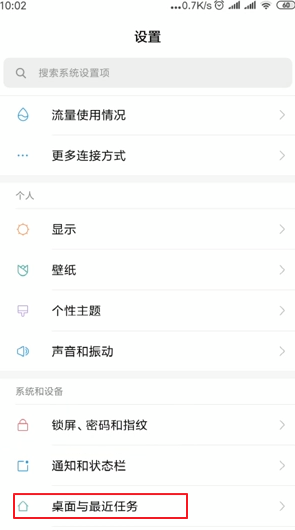 2在“桌面布局”菜单栏中找到“锁定桌面布局”,关闭“锁定桌面布局”的开关即可解除桌面锁定。
2在“桌面布局”菜单栏中找到“锁定桌面布局”,关闭“锁定桌面布局”的开关即可解除桌面锁定。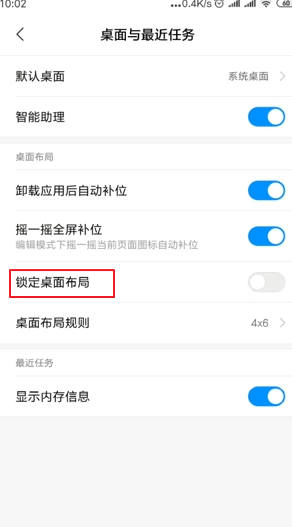 3返回到手机桌面,再次拖动应用程序,可以随意更改桌面布局。
3返回到手机桌面,再次拖动应用程序,可以随意更改桌面布局。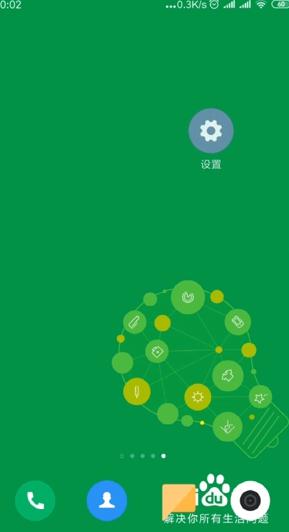 4如果打开“锁定桌面布局”的开关,桌面即可锁定。
4如果打开“锁定桌面布局”的开关,桌面即可锁定。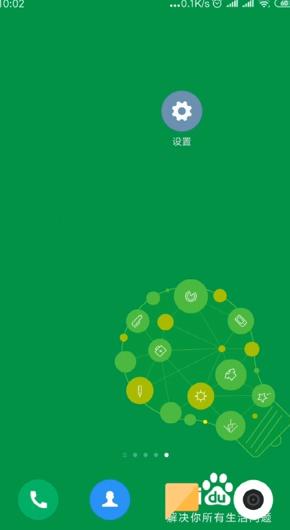 5总结如下。
5总结如下。
以上就是桌面布局已锁定在哪里解锁的全部内容,如果有任何疑问,用户可以按照小编的方法进行操作,希望这些信息能帮助到大家。
桌面布局已锁定在哪里解锁 手机桌面布局锁定解除方法相关教程
- 桌面布局已锁定如何解除 手机桌面布局锁定解除步骤
- 怎样解开手机桌面布局锁定 手机桌面布局锁定解除方法
- 怎样打开桌面布局锁定 如何解除手机桌面布局已锁定
- 桌面布局锁定怎么取消 解除手机桌面布局锁定方法
- 桌面布局解锁怎么解 手机桌面布局锁定解除方法
- 怎么解锁桌面布局 手机桌面布局锁定解除方法
- 桌面显示已锁定该怎么解决 解除手机桌面布局锁定的步骤
- 安卓桌面锁定怎么解锁 解除手机桌面布局锁定步骤
- 华为桌面已锁定 华为手机桌面布局锁定解除教程
- 打开桌面布局解锁 桌面布局锁定解锁方法
- 笔记本开机按f1才能开机 电脑每次启动都要按F1怎么解决
- 电脑打印机怎么设置默认打印机 怎么在电脑上设置默认打印机
- windows取消pin登录 如何关闭Windows 10开机PIN码
- 刚刚删除的应用怎么恢复 安卓手机卸载应用后怎么恢复
- word用户名怎么改 Word用户名怎么改
- 电脑宽带错误651是怎么回事 宽带连接出现651错误怎么办